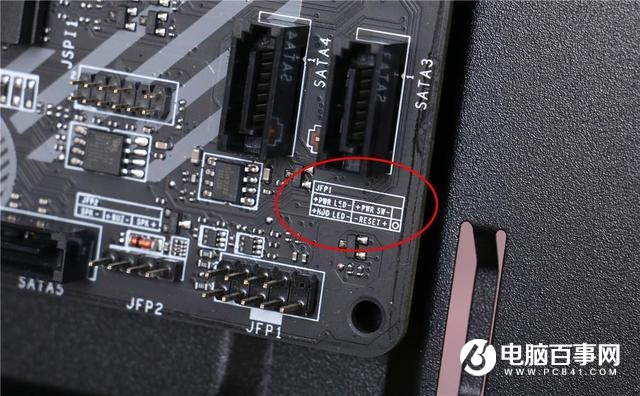如果机箱有自带风扇的,可以把风扇接线连接到主板的“SYS_FAN”接口。

接下来连接机箱的前置音频接口。

这款主板的音频部分使用了独立分割线设计和CHEMI-CON日系音频电容,分割线通电后可发光。前置音频的插针通常能在音频分割线附近找到,一般都在主板左下角。

接下来把前置USB 3.0接上,这个简单,就不多说了,接口有防呆设计,方向不对插不进去的,不用担心搞错。

再接下来就要连接开机、重启、电源灯以及硬盘读写指示灯等等,对于装机新手来说,这个也许是最难的,因为指示灯分正负极,插反了点不亮,本身也没有防呆设计,容易搞错。

不过在主板上面一般能找到插针的定义,上面已经标注了正负极的方向,细心一点就没事,值得一提的是,开机按键和重启按键不用考虑正负极,只要插上就管用。